Die zentrale Datenbank von NetMan Desktop Manager enthält alle Daten, die von NetMan Desktop Manager verwendet werden. Daher ist es wichtig, den Zugriff auf die Datenbank durch starke Passwörter zu schützen. Nach der Installation ist die Datenbank durch zufällig generierte Passwörter gesichert. Jeder Datenbankdienst hat dabei ein eigenes Passwort, das nur für die Aufgaben des jeweiligen Dienstes genutzt werden kann. Sie können die Passwörter nach der Installation ändern. Sie ändern die Datenbankpasswörter in den NetMan Desktop Manager Systemeinstellungen.
|
Generieren Sie neue Passwörter für die DB-Benutzer nur nach Absprache mit dem H+H Support um Inkonsistenzen zu vermeiden! |
|
Zum Ändern der Passwörter für die Datenbank sind volle administrative Rechte notwendig. |
|
NetMan Systemeinstellungen öffnen |
Öffnen Sie auf Ihrem NetMan Server im Windows Startmenü die NetMan Systemeinstellungen.
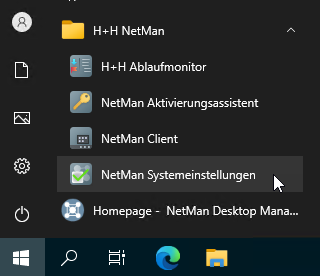
|
DB Konfiguration / Benutzer öffnen |
In den NetMan Systemeinstellungen wählen Sie DB-Konfiguration. Wählen Sie im Bereich Wartungsaufgaben Benutzer.
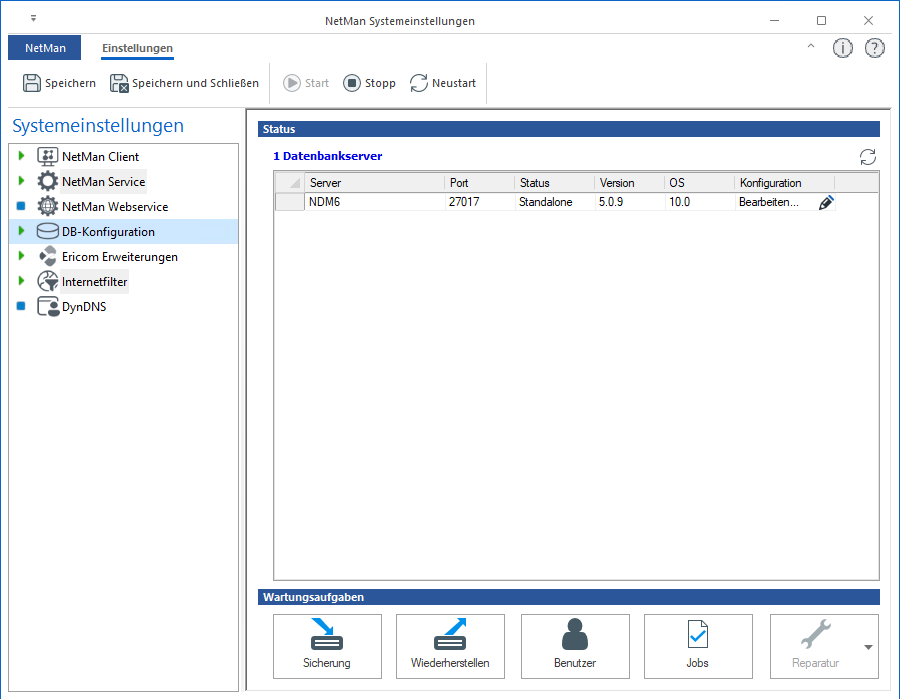
|
Liste der Datenbankbenutzer |
Die Liste der Datenbankbenutzer öffnet sich.
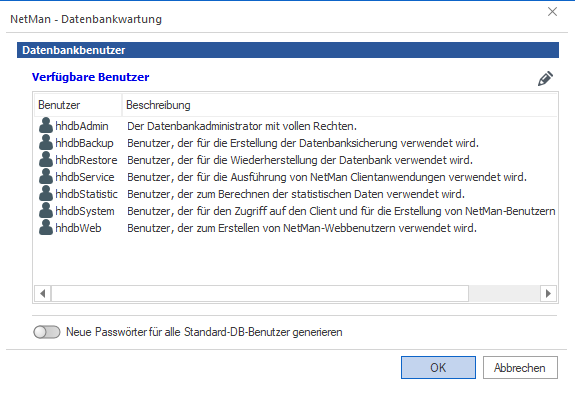
|
Neue Passwörter für alle Standard-DB-Benutzer generieren |
Um neue Passwörter für alle Standard-Datenbankbenutzer zu generieren, schieben Sie den Schieberegler unten nach rechts. Bestätigen Sie mit OK.
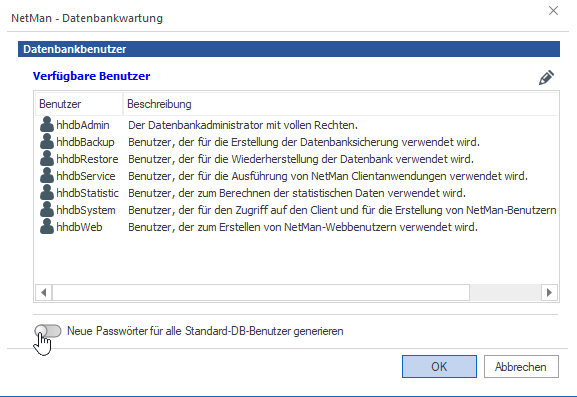
|
Die Passwörter sind auch verschlüsselt in einer Konfigurationsdatei enthalten. Bei Inkonsistenz zwischen Passwörtern der Datenbank und der Konfigurationsdatei, wird der NetMan Zugriff gesperrt und niemand kann zugreifen. Nutzen Sie diese Funktion nur nach Rücksprache mit dem NetMan Desktop Manager Support-Team! |
|
Ansicht einzelner Passwörter |
Um ein einzelnes Passwort anzuzeigen, doppelklicken Sie den jeweiligen Datenbankbenutzer. Im Dialog Passwort ändern aktivieren Sie das Auge. Sie sehen das aktuelle Passwort für diesen Datenbankbenutzer. Möchten Sie das Passwort nur einsehen, wählen Sie im Anschluss Abbrechen.
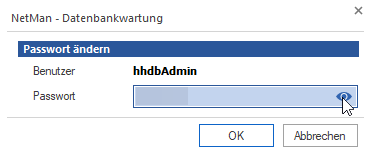
|
Einzelnes Passwort manuell ändern |
Möchten Sie das Passwort ändern, so geben Sie neben Passwort das neue Passwort für den Datenbankzugriff dieses Datenbankbenutzer ein. Bestätigen Sie mit OK.
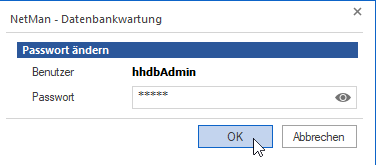
|
Ein starkes Passwort ist ein Passwort, bei dem der Aufwand, es zu knacken den reellen Nutzen übersteigt. Das BSI gibt für das Erstellen starker Passwörter folgende Tipps: mindestens acht Zeichen lang, Groß- und Kleinbuchstaben, Sonderzeichen und Ziffern, keine Namen von Familienmitgliedern, Haustieren oder Geburtstagen dieser, keine Wörter aus Wörterbüchern, keine Zahlen- oder Ziffernfolgen (123, abc), keine Tastaturmuster (qwertz), kein einfaches Anhängen von Ziffern oder Sonderzeichen an Worte (liebe1). Vermeiden Sie außerdem Umlaute, da diese bei ausländischen Tastatur-Layouts nicht einfach eingegeben werden können. Detaillierte Informationen zum Thema Passwortsicherheit finden Sie auf der Webseite des BSI. |
|
Änderungen speichern |
Aktivieren Sie im Menüband die Schaltfläche Speichern. Die Änderungen werden in die Datenbank geschrieben und der Datenbankservice wird automatisch neu gestartet.
|
Dialog schließen |
Wählen Sie Schließen, um den Wartungsdialog zu schließen. Die Anmeldedaten wurden geändert.